Gondoltál már arra, hogy dalokat kinyerj az élő koncert DVD-jéről? Ha van egy csomó zenei DVD-je, érdemes lehet hangot kivonni a DVD-ről, és élvezni iPhone, iPad, iPod vagy Android készülékeken. Egy DVD-MP3 konvertáló eszköz segít ennek elérésében. Ebben a bejegyzésben felsoroljuk a legjobb 5 DVD-MP3 konvertáló szoftvert, hogy gyorsan hozzáférhessen a DVD-filmek MP3-zenefájlokká konvertálásához Windows és Mac számítógépén.
- Top 1. AVAide DVD Ripper - A legjobb DVD-MP3 konverter
- Legjobb 2. VLC médialejátszó – DVD audio másolása MP3 formátumba ingyen
- Top 3. Zamzar - Ingyenes online DVD-MP3 konvertáló
- Top 4. Bandicut - Ingyenes DVD to MP3 Extractor
- Top 5. Format Factory – DVD Video MP3 konverter
- GYIK a DVD-MP3 konverterrel kapcsolatban
Top 1. AVAide DVD Ripper - A legjobb DVD-MP3 konverter
Az AVAide DVD Ripper egy professzionális DVD-MP3 konverter, amely képes a DVD-t MP3-ra, OGG-re, WAV-ra, AAC-ra és olyan videoformátumokra konvertálni, mint az MP4, WMV, FLV, AVI, MPEGstb. A többmagos CPU-t támogató technológiával és az AMV-gyorsítással a DVD-MP3 konvertálási folyamat rövid időn belül véget ér, 30-szor gyorsabban, mint mások.
- A DVD konvertálása audio fájlokká, például MP3, WAV, AAC, AC3, M4A stb.
- Készítsen biztonsági másolatot a DVD-ről ISO képfájlba és mappába az eredeti szerkezettel.
- Könnyedén vághatja le a DVD-videó- és audioklipeket MP3-lejátszókra.
- Állítsa be az MP3 audio kódolót, a bitrátát, a mintavételi sebességet és a csatornát.
Hogyan konvertálhat DVD-t MP3-ba az AVAide DVD Ripper segítségével
1. lépésHelyezze be a zenei DVD-lemezt a számítógép DVD-meghajtójába. Indítsa el a DVD-másoló szoftvert, és kattintson a gombra Töltse be a DVD-t gombot a DVD fájl programba való betöltéséhez. A mellette lévő legördülő nyílra is kattinthat Töltse be a DVD-t a DVD ISO-fájl vagy DVD-mappa importálásához.

2. lépésGyőződjön meg arról, hogy a Másolás videóra/hangra opció van kiválasztva. Akkor menj ide Rip All ide területen, válassza ki a Hang fület, és válassza ki MP3 mint a kimeneti formátum.

3. lépésHa le szeretné vágni a DVD-fájl nem kívánt részét, kattintson a Vágott ikonra a DVD audiofájl felosztásához. Arra is kattinthat Szerkesztés ikonra a DVD-videofájl testreszabásához.

4. lépésHa a DVD-videó jól testreszabott, kattinthat Rip All gombot a DVD MP3 zenefájllá konvertálásához.

Legjobb 2. VLC médialejátszó – DVD audio másolása MP3 formátumba ingyen
Mint tudjuk, a VLC Media Player egy ingyenes és nyílt forráskódú multimédia lejátszó, amely lejátssza a legtöbb multimédiás fájlt, például DVD-t, Audio CD-t, VCD-t és különféle streaming protokollokat. Ezenkívül segít a DVD MP3 formátumba másolásában Windows és Mac számítógépeken. A következő egyszerű lépések a DVD audio MP3 formátumba másolásához a VLC Media Player segítségével ingyenesen.
1. lépésNyissa meg a VLC Media Playert, kattintson a gombra Média fület, és válassza ki Konvertálás / Mentés választási lehetőség.
2. lépésBan,-ben Nyissa meg a Média lehetőséget ablakban váltson át a Lemez fülre. A Lemezkiválasztás területen válassza ki a lehetőséget DVD és kattintson a Tallózás gombot a DVD-fájl betöltéséhez.
Ezenkívül kiválaszthatja a címet és a fejezetet, beállíthatja a hangsávot és a feliratsávot. Ezután kattintson a Konvertálás / Mentés gomb.
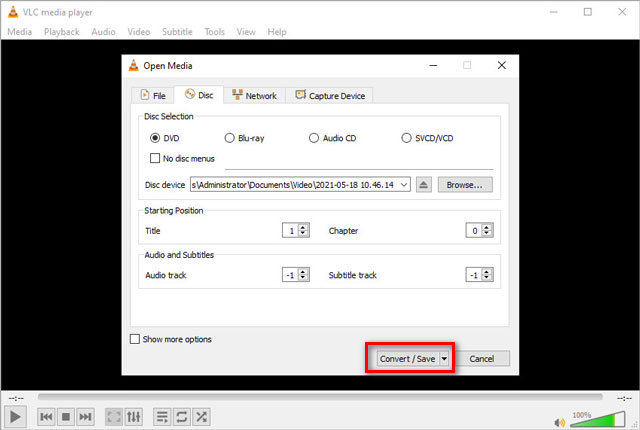
3. lépésA következő felugró ablakban navigálhat a Profil területet, és válassza ki Hang - MP3 mint a kimeneti formátum. Ezután kattintson a Tallózás gombot a célmappa kiválasztásához. Végül kattintson a Rajt gombot a DVD MP3 formátumba másolásának elindításához a számítógépen.
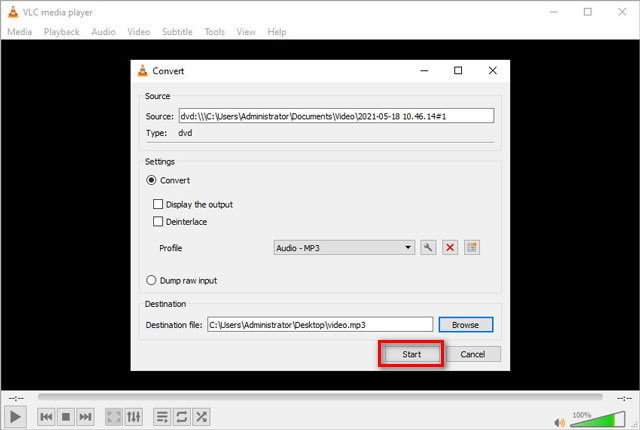
Top 3. Zamzar - Ingyenes online DVD-MP3 konvertáló
A Zamzar egy teljes körű videó konverter, DVD-videó konverter, audio konverter, kép konverter, valamint e-könyv konverter. Ezzel az online DVD to MP3 konverterrel könnyedén konvertálhat DVD-videót MKV, MOV, FLV, AVI, MP3, FLAC stb. formátumba. Olvassa el, hogyan használhatja a Zamzart a DVD-videó (általában VOB formátumban) MP3 formátumba konvertálásához online ingyenesen.
1. lépésLátogassa meg a Zamzar webhelyet, és kattintson a gombra Fájlok hozzáadása gombot a .vob videó DVD mappába történő importálásához.
2. lépésKattintson a mellette lévő legördülő nyílra Konvertálás ide, és válassza ki mp3 a hangformátumok között felsorolt kimeneteket.
3. lépésEzután kattintson a Konvertálás most gombot a DVD VOB fájl MP3 formátumba konvertálásának megkezdéséhez.
4. lépésHa az átalakítás befejeződött, kattintson a gombra Letöltés gombot a konvertált MP3 audiofájl számítógépre mentéséhez.
Top 4. Bandicut - Ingyenes DVD to MP3 Extractor
A Bandicut egy ingyenes DVD-MP3 konverter, amellyel másodpercek alatt konvertálhatja a DVD-t MP3 audio formátumba. Megőrzi az eredeti hangminőséget, ha kivonja az .mp3 fájlt a DVD VOB videóból. Ha Bandicutot használ, különböző átalakításokat hajthat végre DVD-ről MP3-ra, DVD-ről MP4-re, DVD-ről MKV-ra.
1. lépésTöltse le a Bandicut ingyenes verzióját, kattintson a Vágott ikonra a VOB fájl DVD-re történő importálásához.
2. lépésA csúszkák húzásával beállíthatja a VOB-videó kezdő- és végpontját. Kattints a Rajt gombot további kimeneti beállítások konfigurálásához.
3. lépésVégül ellenőrizze Hangsávok kibontása (.mp3) opciót, és kattintson a Start gombra az MP3 audiofájl kibontásához a DVD-ről.
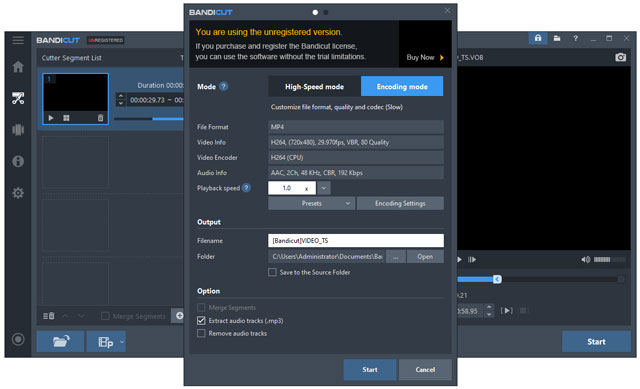
Az átalakítás után megnyithatja a kimeneti mappát, és ingyenesen lejátszhatja az MP3 hangot a számítógépén.
Top 5. Format Factory – DVD Video MP3 konverter
A Format Factory egy ingyenes és többfunkciós DVD-MP3 konvertáló. Képes DVD-t, Blu-ray-t videofájlokká rippelni, zenei CD-t hangfájlba, klipezni/csatlakozni/felosztani video- vagy audiofájlokat stb. Támogatja az összes népszerű videó-, hang- és képformátum konvertálását más formátumokba.
1. lépésTelepítse és nyissa meg a Format Factory programot a számítógépén. Válassza ki Hang szakaszt, és kattintson a > gombra MP3 átalakító eszköz.
2. lépésKattints a Fájlok hozzáadása gombot a VOB videofájl letöltéséhez a DVD mappából.
3. lépésKattintson a választási lehetőség gombot a VOB videó kivágásához. Ezután kattintson az OK gombra a DVD VOB videó MP3 formátumba konvertálásához.
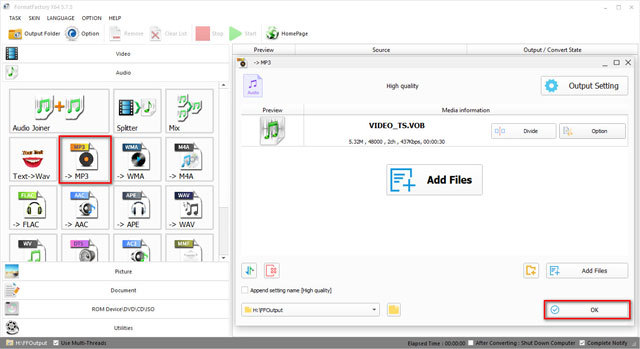
A Format Factory segít kiváló, közepes vagy gyenge minőségű MP3 fájlok exportálásában. Néha a VOB MP3 átalakítása nem sikerült. Nos, megpróbálhatja helyette az AVAide DVD Rippert.
GYIK a DVD-MP3 konverterrel kapcsolatban
Átalakíthatom a DVD-t MP3 formátumba a Windows Media Playerben?
Nem. A Windows Media Player nem támogatja a DVD MP3-ba másolását. A Windows Media Player képes CD-ket MP3 formátumba másolni, a zenét és a videókat üres CD-re vagy DVD-re írni.
Mennyi ideig tart egy DVD-másolás?
Általában 10-30 percet vesz igénybe egy szabványos DVD-film bemásolása. Ezenkívül minden tényezőt figyelembe kell vennie, beleértve a DVD-másoló szoftvert, a rippelési beállításokat, a számítógép konfigurációját, a hardveres gyorsítást és még sok mást.
Hogyan konvertálhatok DVD-t MP4-re?
Telepítse és indítsa el az AVAide DVD Ripper programot, majd kattintson a DVD betöltése gombra a DVD-fájl importálásához. Kattintson a Formátum ikonra az MP4 kiválasztásához kimeneti formátumként. Ezután kattintson az Összes konvertálása gombra DVD rippelése MP4 formátumba.
Ebben a cikkben összefoglaltuk az 5 legjobb DVD-MP3 konvertert, amellyel kivonhatja az MP3 hangot a DVD-ről Windows és Mac rendszeren. Ingyenesen letöltheti az AVAide DVD Ripper alkalmazást, hogy a leggyorsabban lemásolhassa a DVD-t MP3 formátumba, és kényelmesen hallgathassa az MP3 zenét. Kipróbálhatja az online DVD-MP3 konvertálót és az ingyenes eszközöket is az MP3-fájlok letöltéséhez a zenei DVD-ről. Remélhetőleg ez a cikk segíthet Önnek, és ingyenesen élvezheti az MP3 zenefájlokat.
A legjobb eszköz a DVD lemez/mappa/ISO képfájlok másolására és konvertálására különböző formátumokba.



 Biztonságos letöltés
Biztonságos letöltés


